Como impedir que o Apple Music seja reproduzido automaticamente
Apple Music é uma de nossas plataformas de streaming de música favoritas e está repleta de recursos e personalizações.
Dito isso, pode ser irritante e chocante quando a música continua tocando automaticamente após a conclusão de uma música, lista de reprodução ou álbum. Na maior parte, isso está vinculado a uma função do Apple Music chamada Autoplay, que você pode desativar no iOS, iPadOS e macOS.
Reunimos este guia passo a passo para ensiná-lo como desligar o Autoplay. Também veremos como desativar algumas outras automações do Apple Music.
Como desativar a reprodução automática no iOS e iPadOS
Por padrão, o aplicativo Apple Music para iPhones e iPads iniciará automaticamente outra música quando o álbum, faixa ou lista de reprodução que você está ouvindo terminar. Isso se deve a um recurso chamado Autoplay, representado por um símbolo de infinito nas configurações do aplicativo. Se você não deseja que essa automação ocorra, é simples desativá-la. Veja como:
Passo 1: Inicie o aplicativo Apple Music .
Passo 2: Comece uma música, qualquer música. Agora vá em frente e expanda a faixa que está sendo reproduzida para visualização em tela cheia.
Passo 3: Toque no ícone de três pontos e linhas no canto inferior direito da tela da música. Isso o levará a uma tela de controles de reprodução adicionais.
Passo 4: Toque no ícone de reprodução automática (o símbolo do infinito) para desligar a reprodução automática. Neste ponto, a fila de reprodução automática deve desaparecer e o símbolo do infinito deve ser transparente (em vez de branco).
Como desativar a reprodução automática no macOS
A reprodução automática também está habilitada por padrão na versão macOS do Apple Music. Felizmente, é igualmente simples de desativar, com uma ou duas variações em termos de localização dos botões:
Passo 1: Inicie o aplicativo Apple Music .
Passo 2: Selecione o ícone de três pontos e linhas no canto superior direito do painel.
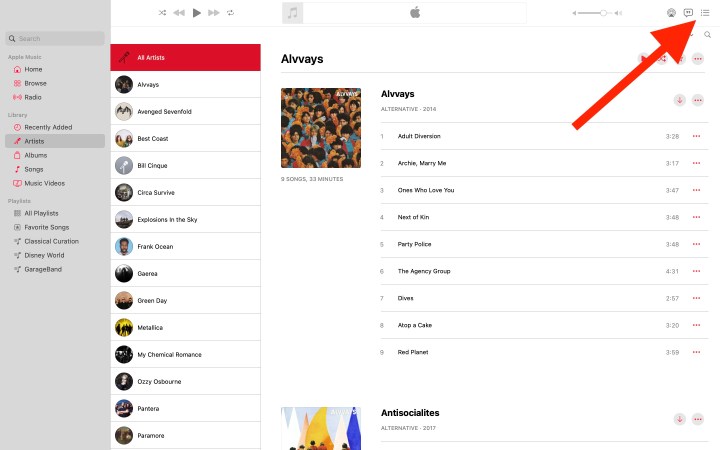
Etapa 3: Selecione Limpar para remover manualmente todas as faixas da fila Reproduzindo Próximo .

Como retirar os recursos de dados do Apple Music
Quando o Apple Music tem permissão para usar dados móveis, o aplicativo pode acessar músicas, artistas e álbuns que não estão salvos localmente no seu dispositivo. Você pode desativar esse recurso, que força o aplicativo a usar Wi-Fi ou a reproduzir apenas as faixas armazenadas no seu dispositivo, caso você esteja tentando economizar dados móveis, por exemplo. Veja como:
Passo 1: Inicie o aplicativo Configurações e selecione Música .
Etapa 2: você deverá ver uma opção que diz Permitir acesso à música . Deslize o botão para a posição desligado . Isso é tudo que há para fazer!
Como desativar a transferência
Introduzido no iOS 8, o Handoff é na verdade um recurso bastante conveniente que permite sincronizar certas atividades de aplicativos iOS entre dispositivos Apple que estão conectados com o mesmo ID Apple – como iniciar algo como um e-mail em um dispositivo Apple (Mac, iPhone , iPad ou Apple Watch) e depois buscá-lo em outro dispositivo. Isso também se aplica à reprodução automática do Apple Music.
Se quiser evitar que o Handoff compartilhe informações do Apple Music com outros equipamentos da Apple, veja como desativar o recurso:
Passo 1: Pegue seu iPhone e inicie o aplicativo Ajustes .
Passo 2: Selecione Geral > AirPlay e Handoff . Agora basta deslizar o botão Handoff para a posição desligado.
Como desativar o CarPlay
Como o nome indica, este é um recurso que permite que veículos compatíveis com CarPlay comecem automaticamente a reproduzir música de um iPhone ou iPad detectado. Veja como desligá-lo:
Passo 1: Pegue seu iPhone e abra o aplicativo Ajustes .
Passo 2: Selecione Geral > CarPlay > Esqueça este carro . Como você pode ver na captura de tela do meu iPhone, não possuo um veículo compatível com CarPlay (daí a fila vazia).
Existem muitos recursos do Apple Music que você pode personalizar de acordo com sua preferência. Afinal, nem todo mundo quer uma música inspiradora para começar a tocar quando o clima não está bom. Enquanto estiver aqui, você deve verificar nossa grande lista de dicas e truques de AirPods para ajudá-lo a ajustar suas ferramentas de audição intra-auriculares e over-ear da Apple.
Procurando novos fones de ouvido ou fones de ouvido ? Confira nossas análises do Apple AirPods 2 com USB-C e do AirPods Max .








